كيفية مشاركة الشاشة على Discord من سطح المكتب أو الهاتف الذكي
يعد Discord(Discord) بديلاً ممتازًا لخدمات المكالمات الجماعية مثل Zoom(conference call services like Zoom) أو Slack . إنه مجاني ويأتي مع جميع الميزات نفسها التي تتوقعها من تطبيق العمل عن بعد ، بما في ذلك القدرة على مشاركة شاشتك من سطح المكتب والهاتف الذكي.
إذا كنت تستخدم Discord على النحو المنشود في البداية - لأغراض الألعاب - فستكون مشاركة الشاشة مفيدة عندما تريد بث طريقة اللعب أو استضافة لعبة D&D عبر الإنترنت. تحتوي مشاركة الشاشة(Screen) على العديد من الاستخدامات بخلاف الألعاب أيضًا. أثناء إجراء مكالمة فيديو ، يمكنك مشاركة مستند Word(Word) أو Excel مع زملائك أو الإشارة إلى موقع في عرض تقديمي.
إليك كيفية مشاركة شاشتك على Discord من جهاز الكمبيوتر أو الهاتف المحمول.

كيفية مشاركة الشاشة على Discord من سطح المكتب(How to Screen Share on Discord from Desktop)
يمكنك بسهولة مشاركة شاشتك على Discord باستخدام ميزة مكالمات الفيديو . (Video Call)تعمل هذه الطريقة على نظامي Mac و Windows ، ويمكنك مشاركة شاشتك عند استخدام تطبيق Discord وعند استخدام Discord في متصفحك.
كيفية مشاركة شاشتك باستخدام تطبيق Discord(How to Share Your Screen Using the Discord App)
لبدء مشاركة الشاشة باستخدام تطبيق Discord على جهاز الكمبيوتر الخاص بك ، اتبع الخطوات أدناه.
- افتح تطبيق Discord على جهاز الكمبيوتر الخاص بك.
- ابحث عن المستخدم الذي تريد مشاركة شاشتك معه في قائمة الأصدقاء( Friends) أو في الرسائل(Direct Messages) الخاصّة إذا كان لديك بالفعل محادثة مفتوحة معهم. حدد هذا المستخدم.

- في الزاوية العلوية اليمنى من التطبيق ، حدد بدء مكالمة فيديو(Start Video Call) .

- بمجرد بدء المكالمة ، حدد مشاركة(Share Your Screen) شاشتك لبدء مشاركة الشاشة.

سترى قائمة مشاركة الشاشة(Screen Share) المنبثقة. هنا يمكنك اختيار مشاركة أحد التطبيقات(Applications) التي تقوم بتشغيلها فقط. يُعد هذا الخيار أفضل عندما تريد بث طريقة اللعب أو مشاهدة مقطع فيديو على YouTube معًا. بدلاً من ذلك ، حدد الشاشات(Screens) لمشاركة شاشتك بالكامل مع المستخدم الآخر.
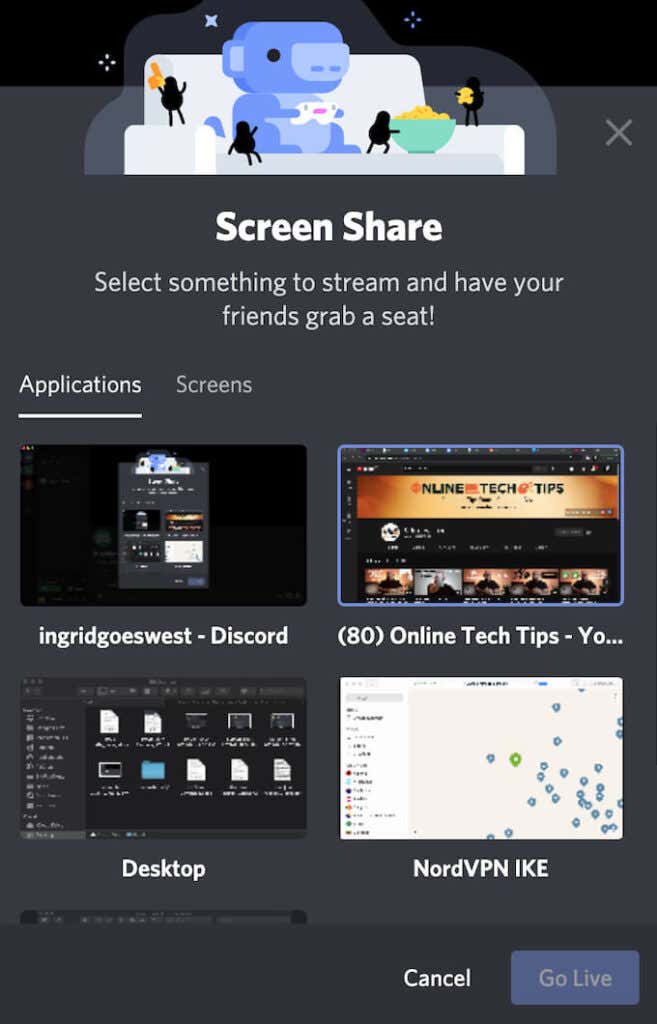
- بعد اختيار وضع مشاركة الشاشة ، تحقق جيدًا مما إذا كنت تشاركه مع قناة البث الصحيحة. يمكنك أيضًا تحديد الدقة(Resolution) ومعدل الإطار(Frame Rate ) الذي تريده.

- حدد Go Live لبدء مشاركة الشاشة.

يمكنك إيقاف مشاركة شاشتك مؤقتًا أو إيقافها في أي وقت أثناء مكالمة الفيديو. للقيام بذلك ، حدد إيقاف البث(Stop Streaming) ، وستنتقل من مشاركة الشاشة إلى مشاركة الفيديو من كاميرا الويب الخاصة بك مع القناة بدلاً من ذلك.
كيفية مشاركة الشاشة على Discord باستخدام المستعرض الخاص بك(How to Screen Share on Discord With Your Browser)
إذا كنت تفضل استخدام Discord في متصفحك ، فيمكنك أيضًا مشاركة شاشتك من الموقع. لبدء مشاركة الشاشة على Discord باستخدام متصفحك ، اتبع الخطوات أدناه.
- انتقل إلى Discord.com وحدد Open Discord في متصفحك(Open Discord in your browser) .
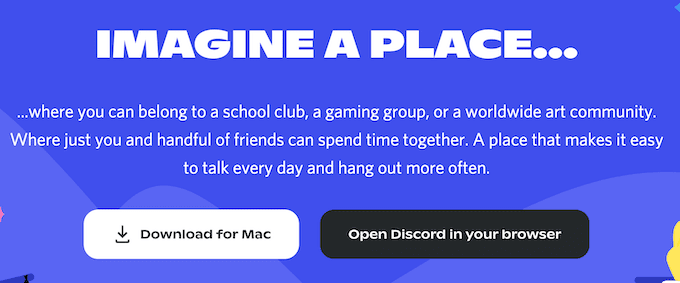
- ابحث عن المستخدم الذي تريد مشاركة شاشتك معه في قائمة الأصدقاء( Friends) أو في الرسائل(Direct Messages) الخاصّة إذا كان لديك بالفعل محادثة مفتوحة معهم. حدد هذا المستخدم.
- في الزاوية العلوية اليمنى من النافذة ، حدد بدء مكالمة فيديو(Start Video Call) .
- بمجرد بدء المكالمة ، حدد مشاركة(Share Your Screen) شاشتك لبدء مشاركة الشاشة.

في هذه الحالة ، تكون القائمة المنبثقة مختلفة ولديها المزيد من الخيارات. ضمن اختيار ما تريد مشاركته(Choose what to share) ، يمكنك تحديد مشاركة الشاشة بأكملها ، أو (Entire Screen)نافذة(Window) واحدة (لمشاركة محتويات تطبيق واحد فقط) ، أو علامة تبويب Chrome(Chrome Tab) . عند مشاركة علامة تبويب Chrome(Chrome Tab) المحددة ، يمكنك أيضًا الحصول على خيار لمشاركة الصوت(Share audio) .
- بعد اختيار وضع مشاركة الشاشة ، حدد مشاركة(Share) لبدء مشاركة شاشتك.
إذا كنت تريد إيقاف مشاركة شاشتك مؤقتًا أو إيقافها في أي وقت أثناء مكالمة الفيديو ، فحدد إيقاف البث(Stop Streaming) . سيؤدي هذا إلى إيقاف مشاركة الشاشة والتبديل إلى كاميرا الويب الخاصة بك بدلاً من ذلك.
كيفية مشاركة شاشتك على Discord من الجوال(How to Share Your Screen on Discord from Mobile)
يتيح لك Discord(Discord) مشاركة شاشتك من هاتفك الذكي أيضًا. ومع ذلك ، لا يوجد خيار لاختيار أي جزء من الشاشة أو أي تطبيق تريد مشاركته. بدلاً من ذلك ، سيرى المستخدم الآخر شاشتك بالكامل في الوقت الفعلي. سيرون أي إخطارات أو رسائل تتلقاها أثناء المكالمة.

لتجنب إظهار أي معلومات حساسة ، تأكد من إغلاق أي تطبيقات لا تريد التبديل إليها عن طريق الخطأ وتمكين وضع عدم الإزعاج(Do Not Disturb) على هاتفك الذكي(Do Not Disturb mode on your smartphone) لإسكات الإخطارات. ثم تابع لبدء مكالمة فيديو Discord .
كيفية مشاركة الشاشة باستخدام تطبيق Discord Mobile(How to Screen Share Using the Discord Mobile App)
قبل المتابعة ، تأكد من تحديث تطبيق Discord وأن لديك أحدث إصدار مثبتًا على هاتفك. لبدء مشاركة الشاشة على Discord من هاتفك الذكي ، اتبع الخطوات أدناه.
- افتح تطبيق Discord على هاتفك.
- ابحث عن المستخدم الذي تريد مشاركة شاشتك معه وابدأ محادثة معه.

- في الزاوية العلوية اليمنى من التطبيق ، حدد بدء مكالمة فيديو(Start Video Call) .

- بمجرد بدء المكالمة ، حدد مشاركة شاشتك(Share Your Screen) . سيطلب Discord(Discord) إذنًا منك لتسجيل شاشتك أو إرسالها. حدد البدء الآن(Start now) لبدء مشاركة الشاشة.
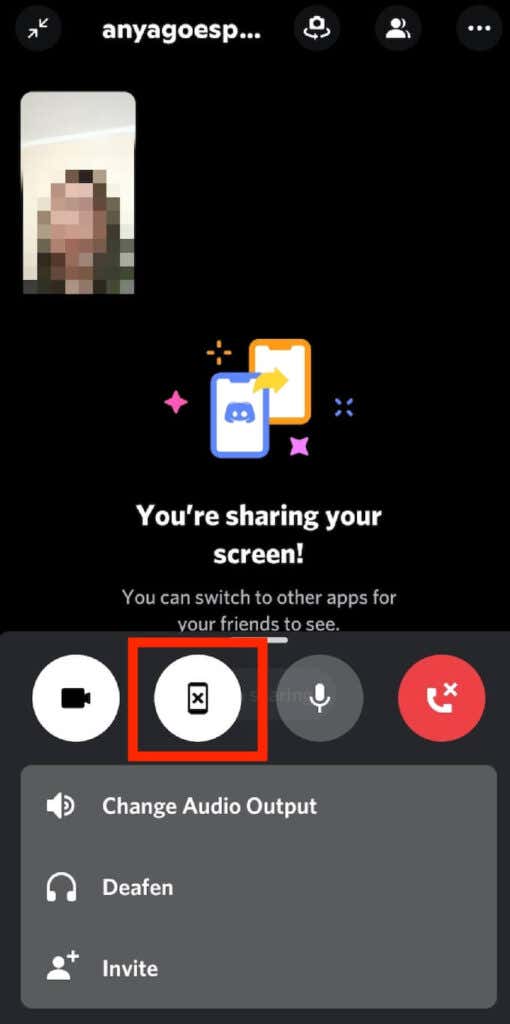
سيعرض Discord بعد ذلك رسالة أنت تشارك شاشتك(You’re sharing your screen) . ما عليك سوى(Simply) التبديل إلى تطبيق آخر تريد بثه لمستخدم آخر. لإيقاف مشاركة شاشتك مؤقتًا أو إيقافها في أي وقت أثناء مكالمة الفيديو ، افتح Discord وحدد إيقاف المشاركة(Stop sharing) . سيعود الفيديو بعد ذلك إلى العرض من الكاميرا.
ماذا لو لم تعمل مشاركة الشاشة على الفتنة؟(What if Screen Sharing on Discord Isn’t Working?)
تعد القدرة على مشاركة شاشتك مع الآخرين أمرًا مفيدًا. يمكن أن تكون مشاركة الشاشة مفيدة عندما تريد مشاركة طريقة اللعب أو إظهار البرنامج الذي تستخدمه للآخرين. إذا وجدت أن هذه الميزة لا تعمل على Discord ، فيمكنك استكشاف المشكلة وإصلاحها(troubleshoot the issue) ومعرفة سببها.
Related posts
كيفية إنشاء خلفية خاصة بك لسطح المكتب أو الهاتف الذكي
كيفية Mute Someone على Discord
ما هو Discord Streamer Mode and How لإعداده
كيفية استخدام Discord Spoiler Tags
كيفية تقسيم Screen على Chromebook
5 Reasons تدعو Discord الخاص بك لا يعمل
كيفية إعداد واستخدام "عدم الإزعاج" على الخلاف
كيفية تغيير حجم أيقونة سطح المكتب في Windows
NSFW on Discord: كل ما تحتاج إلى معرفته
Best Free Ways إلى Share Photos مع Anyone
كيفية التوقف / انعطف Off Reddit Notifications على Mobile and Desktop
كيفية إنشاء حالة خلاف مخصصة باستخدام YouTube و Twitch والمزيد
كيفية حذف إخطارات Facebook على الهاتف المحمول وسطح المكتب
هل شاشة التلفزيون ضبابية أم ضبابية؟ جرب هذه الإصلاحات العشرة
7 Ways لتحسين Discord Audio Quality
Discord ليس Opening؟ 9 Ways لإصلاح
ما هو رمز الفتنة وكيفية الحصول عليه؟
كيف تصنع خادم الفتنة
كيفية إيقاف تشغيل شاشة اللمس على الكمبيوتر المحمول (Dell ، HP ، إلخ)
Discord Overlay لا Working؟ 9 Ways لإصلاح
